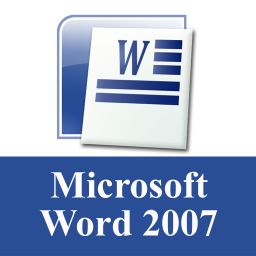Bạn đang khó khăn trong việc tạo …….. cho văn bản word hay còn gọi là tạo Tab. Thay vì bạn liên tục phải ấn… mỗi khi tạo hay căn chỉnh văn bản. Bởi vậy hôm nay mình xin hướng dẫn các bạn chi tiết cách tạo dòng chấm (….. ) trong word khi soạn thảo. Rất nhiều bạn thắc mắc không viết tạo như thế nào. Vậy bài làm theo bài hướng dẫn sau nhé
Hướng dẫn cách tạo dòng chấm (………) hay gọi tắt Tab trong word đơn giản
Mình lấy ví dụ bạn muốn in giấy mời hoặc bất kỳ thứ gì đó phải sử dụng đến (…….) đến mọi người điền thông tin vào. Chẳng hạn như văn bản soạn thảo sau:
Họ tên:………………………………………………………………………
Lớp:………………………………………………………………………….
Khoa:……………………………………………………………………….
Ngày……tháng……năm……
Làm thế nào để tạo được văn bản như vậy hãy sử dụng Tab để tạo giúp giảm thời gian và thao tác nhanh hơn
Bước 1: Bạn xem thanh thước trong word đã ở trạng thái centimet chưa nếu chưa hãy làm theo bài sau để chuyển thanh thước về chế độ Centimet. Nếu word bạn chưa hiện thanh thước thì bạn chọn View -> Tích vào Ruler nhé
Xem thêm: cách chuyển thanh thước từ Inches sang centimeters
Bước 2: Tiếp tục vào word chọn Home -> Paragraph

Bước 3: Giao diện mới hiển thị bạn chọn Tabs

Bước 4: Sau đó bạn cài đặt Tab cần hiệu chỉnh bao gồm
Độ dài ……: 10 cm
Vị trí đánh: trái, phải, giữa
Kiểu Tab: ……. (2)
Cuối cùng là chọn Set và chọn OK nhé

Bước 5: Sau khi đã cài đặt xong giờ bạn chỉ cần soạn thảo văn bản là được. Ví dụ muốn
Họ tên: ……………………………..
Bạn hãy gõ Họ tên: ấn phím Tab trên bàn phím là nó tự ra dãy …………………………………… cho bạn bạn mặc định là bao nhiêu thì độ dài ……… sẽ là như vậy mình mặc định 10 cm nên của mình như sau

Do máy tính mình đang cài office 2007 bởi vậy mình hướng dẫn bạn làm trên word này. Nếu bạn cài 2003 hoặc 2010 hay 2013 thì cũng làm tương tự nhé cũng không khác gì
Nếu bạn cần hãy xem thêm chẳng may hữu ích cho bạn:
Thật đơn giản với cách tạo dòng (……..) trong word phải không cách bạn hy vọng qua bài này bạn sẽ hiểu và biết thêm cách sử dụng Tab trong word giúp thao tác nhanh hơn khi soạn thảo. Cảm ơn các bạn đã đọc và tham khảo.